Google Wallet (Google Pay) là ứng dụng thanh toán không cần tiếp xúc dựa trên chip NFC trên các điện thoại Android. Hiện nay bạn có thể thêm thêm thẻ VISA/MasterCard vào Google Wallet để thanh toán bằng điện thoại. Và tin vui là Google Wallet đã hỗ trợ tại Việt Nam đối với một số ngân hàng.
Google Wallet hoạt động như một chiếc ví ảo, cho phép người dùng thực hiện thanh toán và chuyển tiền trực tiếp từ điện thoại thông minh.Google Wallet hoàn toàn miễn phí và có thể lưu trữ thông tin thẻ tín dụng (debit card), ghi nợ (credit card), quà tặng (gift card) và thẻ khách hàng thân thiết. Có sẵn cho bất kỳ ai có điện thoại thông minh Android hoặc Apple mới hơn, Google Wallet cung cấp cho người dùng một cách nhanh chóng khác để thực hiện thanh toán tại các cửa hàng thương mại điện tử chấp nhận nó.
Hướng dẫn thêm thẻ VISA/MasterCard vào Google Wallet
Lưu ý: trên Android ứng dụng tên là Google Wallet nhưng khi cài xong thì trên màn hình điện thoại sẽ hiện thị là Google Pay. Còn trên iOS thì ứng dụng tên là Google Pay.
Trước tiên bạn cần tải App Googel Wallet từ CHPlay hoặc iOS sao đó tiến hành thêm thẻ VISA/MasterCard vào ứng dụng theo các bước sau:
Mở ứng dụng Google Pay (sau khì đặt Google Walllet đổi tên thành Google Pay) trên màn hình điện thoại:
Bước 1: Chọn thêm phương thức thanh toán
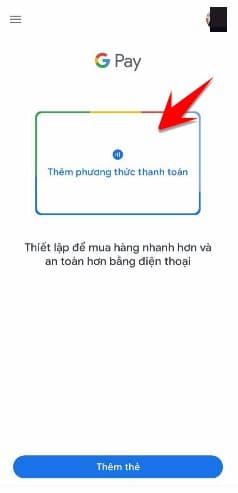
Bước 2: Chọn loại thẻ bạn muốn Add vào Google Pay/Google Wallet.

Bước 3: Nếu tài khoản Google bạn đã có thẻ sẵn lúc trước Add rồi thì chỉ cần chọn vào thẻ đó và cung cấp lại số CVV là xong.
Nếu tài khoản chưa có thẻ thì chuẩn bị thẻ VISA của Ngân hàng được Google Pay hỗ trợ (danh sách bên dưới), nhập đủ thông tin số thẻ, ngày tháng hết hạn, CVV và địa chỉ nhà là xong.
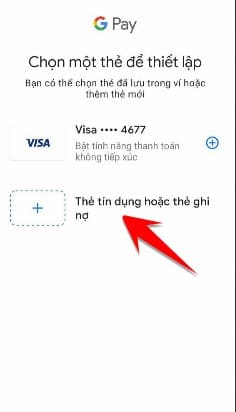
Bước 4: Tùy ngân hàng sẽ có các điều khoản khác nhau, bạn nhấn vào nút Nội dung khác cho đến khi hết trang để chuyển sang bước thêm thẻ VISA/MasterCard vào Google Wallet kế tiếp.
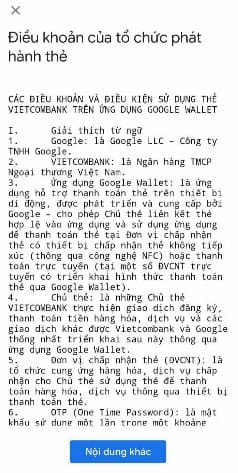
Bước 5: Để đảm bảo an toàn cho thẻ vừa thêm vào Google Wallet, bạn cần xác minh 2 bước qua số điện thoại, chọn Vào tin nhắn văn bản và nhấn tiếp tục (Số điện thoại sẽ là số đăng ký với Google Wallet)

Sau khi hoàn tất bạn sẽ thấy hình ảnh thẻ Visa của bạn đã được thêm vào ứng dụng Google Pay.
 Các ngân hàng hỗ trợ Google Pay/Google Wallet ở Việt Nam
Các ngân hàng hỗ trợ Google Pay/Google Wallet ở Việt Nam
Trường hợp bạn không có thẻ cứng, bạn vẫn có thể mở được thẻ VISA ảo từng ứng dụng Internet Banking, sau đó Add vào Google Wallet một cách đơn giản.
| Ngân hàng | Thẻ được hỗ trợ |
| Ngân Hàng TMCP Á Châu (ACB) | Visa Credit và Debit |
| Saigon Thuong Tin Commercial Joint Stock Bank (Sacombank) | Tín dụng Visa, Ghi nợ và Trả trước |
| Shinhan Bank Vietnam Limited | Visa Credit và Debit |
| Ngân Hàng TMCP Tiên Phong (TPBank) | Visa Credit và Debit |
| Vietcombank | Visa Credit và Debit |
| Ngân hàng TMCP Việt Nam Thịnh Vượng (VPBank) | Visa Credit và Debit |
| Ngân Hàng TMCP Kỹ Thương Việt Nam (Techcombank) | Visa Credit |
Trường hợp bạn không có thẻ vật lý thì có thể tạo thẻ VISA ảo trên ứng dụng Vietcombank nhé. Ngoài ra bạn có thể tạo tài khoản số đẹp VIetcombank miễn phí.
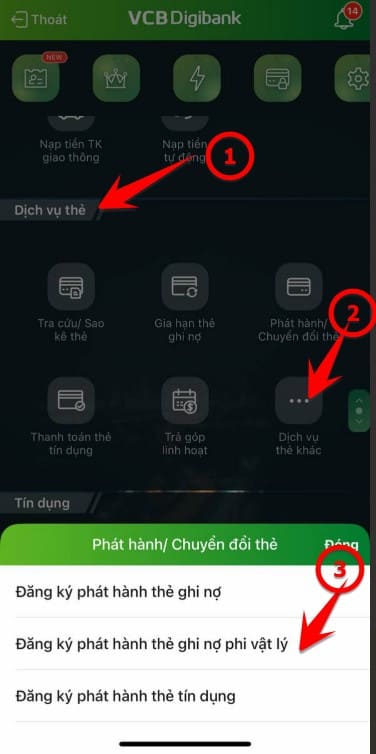
Các thanh toán bằng Google Pay trên điện thoại
Khi thanh toán hóa đơn ở siêu thị hoặc cửa hàng, bạn chỉ cần mở khóa điện thoại và đưa điện thoại về gần máy đọc thẻ. Tín hiệu NFC sẽ trao đổi với máy đọc thẻ và thanh toán hóa đơn cho bằng bằng thẻ đã Add trong Google Pay. Sau khi thanh toán xong, bạn sẽ thấy dấu Check đánh dấu hoàn tất.
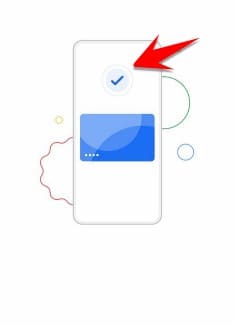
Như vậy bạn không phải tốn công đem theo 1 mớ thẻ làm tốn diện tích cái ví thật của bạn.
